Android スマートフォンを 1 年以上使用していると、以前よりも動作が遅くなったことに気づくでしょう。携帯電話に保存されるデータが増えているため、これはよくある現象です。さらに、アプリを開いたり使用したりすると、ジャンクファイルが作成されます。ただし、Android スマートフォンの速度を上げる方法を知っていれば、デバイスの動作がよりスムーズになります。
Android スマートフォンを高速化する効果的な方法があります。学習を始めましょう。
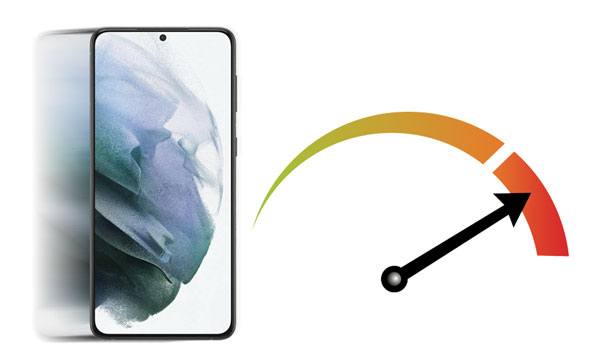
多くの Android ユーザーは、携帯電話で数十のアプリを開いて、めったに閉じませんでしたが、これがデバイスが遅くなる主な原因でした。あなたはどうですか?バックグラウンドで実行されているアプリは依然として Android ハンドセットの RAM を占有しているため、OS が遅くなったり、停止したりすることがあります。
携帯電話を高速化するには、現在使用していないアプリを閉じることができます。また、あまりにも多くのアプリを開かないでください。正直、現時点ではそれほど多くのアプリは必要ありませんね。
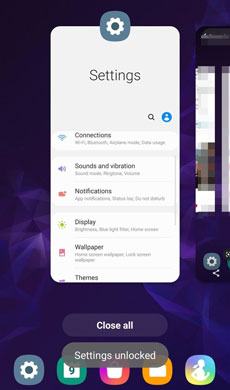
ボーナス:
壊れたiPhoneから新しいiPhoneにデータを移行できますか?必要に応じて、このガイドに従って作成できます。
WhatsApp データを iPhone から PC にバックアップするのは時間がかかりますか?はい?実際にはそうではありません。これらの効率的な方法をここで学ぶことができます。
もちろん、Android スマートフォンには思い出に残る写真、お気に入りの曲、重要なアプリがたくさんあります。データをデバイスに保存しておく必要があるのは間違いありません。ただし、すべてのデータが役立つわけではないことに注意してください。たとえば、同じ写真、冗長な音声、ほとんど使用しないアプリを多数保存していませんか?
より多くのストレージを解放し、Android デバイスの動作を高速化するには、不要なファイルやアプリを定期的に削除することをお勧めします。デバイスのパフォーマンスを向上させることができるため、Android スマートフォンを保護することは非常に良い習慣です。
クリーンアップをより簡単にしたい場合は、この Android アシスタント (Android バージョン) を利用できます。このアプリは、 Android からジャンク ファイルをクリーンアップし、アプリを直接バッチ アンインストールするのに役立ちます。さらに、このアプリを使用して SD カード ファイルにアクセスして管理することもできます。
ゴミ箱データを削除するには、中央の円をタップします。 「アプリ管理」機能は、携帯電話から不要なアプリケーションを停止/アンインストールするのに役立ちます。また、「ファイル管理」機能を使用すると、音楽、映画、画像などの Android ファイルを確認して削除できます。

こちらもお読みください:
Android の連絡先を完全に削除したいですか?この5つの方法を活用することができます。
このガイドでは、WhatsApp メッセージが携帯電話と PC のどこに保存されているかを説明します。
アプリ キャッシュは、特にチャット アプリやその他のビデオ アプリを使用する場合、Android 内部ストレージの最も大きな部分の 1 つです。これらのアプリは大量のキャッシュを作成しますが、通常は役に立ちません。したがって、アプリのキャッシュをクリアして携帯電話の速度を上げることができます。
設定アプリを開き、「アプリ」オプションを選択します。次に、リストからアプリを選択し、「ストレージ」に移動します。最後に「キャッシュをクリア」アイコンをタップします。これで完了です。次に、別のアプリのキャッシュをクリアできます。

詳細:プライバシーを保護するために、Android デバイスを販売または寄付する前に、安全な Android 消しゴムが必要です。
Android スマートフォンでエラーが発生し、ガジェットの動作が遅くなる場合があります。実は、解決するのは簡単です。 Android スマートフォンを再起動できます。画面を下にスクロールし、上部メニューの「電源」アイコンをタップして、「再起動」オプションを選択します。
画面がフリーズした場合はどうなりますか?心配しないでください。 「音量小」キーと「電源」キーを約 7 秒間押すと、デバイスを強制的に再起動できます。

詳細はこちら: 5 つの信頼できる方法で iPhone を iPad に同期するにはどうすればよいですか?
Android OS を長期間更新していない場合、ソフトウェアが古くなり、携帯電話のパフォーマンスが低下する可能性があります。そこでやるべきことはOSをアップデートすることです。
Android の設定アプリにアクセスし、「ソフトウェア アップデート」と入力して見つけてタップし、「ダウンロードしてインストール」アイコンをクリックします。ダウンロードが完了したら、「今すぐインストール」をクリックしてください。その後、最新の OS がデバイスにインストールされます。

新しい OS が携帯電話とうまく互換性がないのではないかと心配していますか?実際、モデルが古すぎる場合、メーカーはソフトウェアのインストールを要求しません。
Android スマートフォン上の古いバージョンのアプリは、いくつかのバグがあるため、スマートフォンのパフォーマンスに影響します。それらのバグはどうやって修正しますか?それは簡単です。 App Store 経由でアプリを更新できます。
ただし、アプリ メーカーもアプリを改良しているため、更新されたアプリは以前のバージョンよりもサイズが大きくなることがわかりました。したがって、一部のサードパーティ アプリの更新をスキップできます。
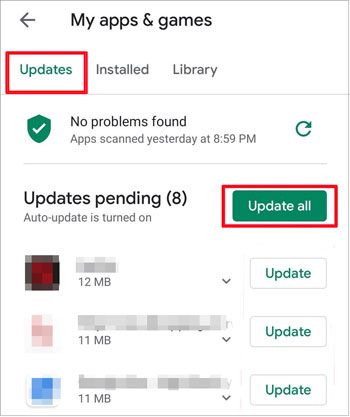
参照:このガイドでは、Android から写真を完全に削除する方法を説明します。
ライトアプリはどんどんリリースされており、App Store で検索できます。 Lite アプリは通常のアプリよりもはるかに小さいですが、同じ機能を備えています。さらに、Facebook Lite バージョンなど、一部のライト アプリは非常に遅いネットワークでも正常に動作します。したがって、これらのアプリをインストールしてみてください。

ほぼすべてのメーカーが、クラウド サービスを使用してバックアップ用のデータを同期することをユーザーに推奨しています。 Android スマートフォンが新しいときは問題ありません。しかし、時間が経つにつれて、自動同期機能がスマートフォンを使用する上で最大の障害となるでしょう。新しいデータはいつでも自動的にクラウドに同期されるため、ネットワークに影響を与えるのは明らかです。言い換えれば、携帯電話を Wi-Fi ネットワークに接続している限り、常にバックグラウンドで動作します。
Android スマートフォンの速度を向上させるには、自動同期機能をオフにします。 [設定]を開き、[アカウントとバックアップ] > [アカウントの管理] > [データの自動同期] をクリックし、オフにします。
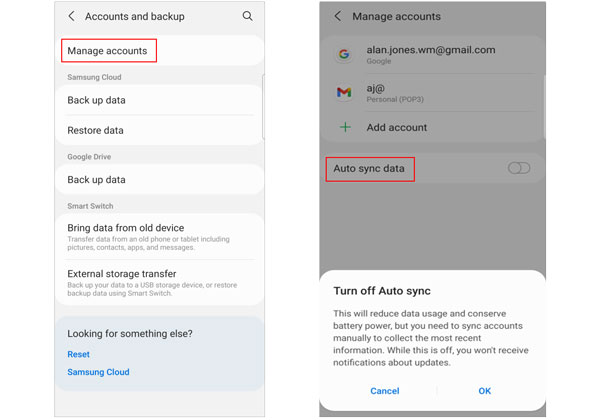
工場出荷時設定へのリセットを実行すると、Android スマートフォンの速度向上に常に効果的です。ただし、すべてのデータと設定が同時に消去されます。まず重要な Android データをバックアップしてください。デバイスをリセットした後、データを携帯電話に復元できます。
Android スマートフォンを出荷時設定にリセットするには、電源をオフにしてください。次に、画面にロゴが表示されるまで「音量を上げる」ボタンと「電源」ボタンを押し、音量キーを使用して「データを消去/工場出荷時設定にリセット」オプションを選択します。次に、「電源」ボタンをタップして確認します。リセットプロセスを待って、携帯電話を再起動します。その後、携帯電話がスムーズに動作するかどうかを確認してください。

技術に精通している場合は、Android スマートフォンにカスタム ROM をインストールできます。確実にパフォーマンスが向上します。ただし、カスタム ROM は携帯電話のメーカーからリリースされていないため公式ではなく、Android 携帯電話を root 化する必要があります。これは危険な行為ですので、よく考えてください。ちなみに、携帯電話のデータをバックアップすることを忘れないでください。
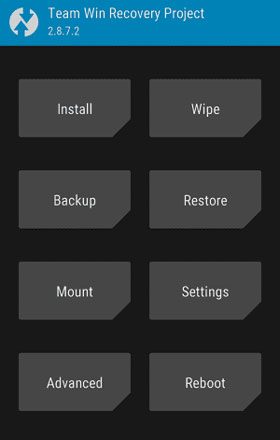
オンライン チャットに興味がある場合、Android デバイスにはメッセージ、音声、画像、ビデオ、リンクなどのチャット履歴がたくさん残っています。これらは携帯電話のストレージ容量の大部分を占めるため、デバイスの動作が遅くなります。この問題を解決するには、チャット履歴を消去します。
たとえば、次の方法で WhatsApp のチャット履歴を削除できます。
個人またはグループ チャットを選択し、 3 つの点のようなメニュー アイコン> [詳細] > [チャットをクリア] をタップします。
[スター付きメッセージを削除する] および [このチャットのメディアを削除する] オプションを選択します。
最後に「クリア」アイコンをタップします。
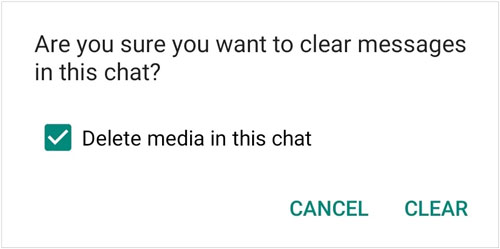
ボーナス: Android データをバックアップしてより多くのストレージ容量を解放するにはどうすればよいですか?実際には、 大きなメディア ファイルをコンピュータにバックアップし、携帯電話から削除することができます。必要なときにいつでも携帯電話に転送できます。
Android OS はますます強力になり、ストレージ容量はますます大きくなっていますが、新しいスマートフォンに頻繁に切り替えたくない場合は、Android スマートフォンを高速化する方法を知る必要があります。アプリとファイルの管理を容易にするために、この Android アシスタント アプリをインストールできます。これを使用すると、無駄なデータをすべて問題なく削除できます。
関連記事
データを損失することなくSIMカードデータをコンピュータに簡単に転送
Android スマートフォン/タブレットをコンピュータにバックアップおよび復元する方法? (5通り)
音楽転送 - Android からコンピュータに音楽を転送するには? 【3つの簡単な方法】
Androidフォン上のアプリをコンピュータから簡単にアンインストールする方法? (最も簡単な方法)
SD カードからコンピュータに写真をうまく転送する方法 - 実証済みの 5 つのヒント
WiFi 経由で Android から PC にファイルを転送する 6 つの方法 [完全ガイド]
Copyright © samsung-messages-backup.com All Rights Reserved.